
筆麿パターンの登録方法のラスト、枠登録後の保存になります。
これで一通りの流れは理解して頂けるのではないでしょうか!
ということで、本日もサポート課の坂口がご紹介していきます。
枠の登録が終わったら、画面左上、ファイル>保存をクリックします。

すると保存の画面が表示されます。
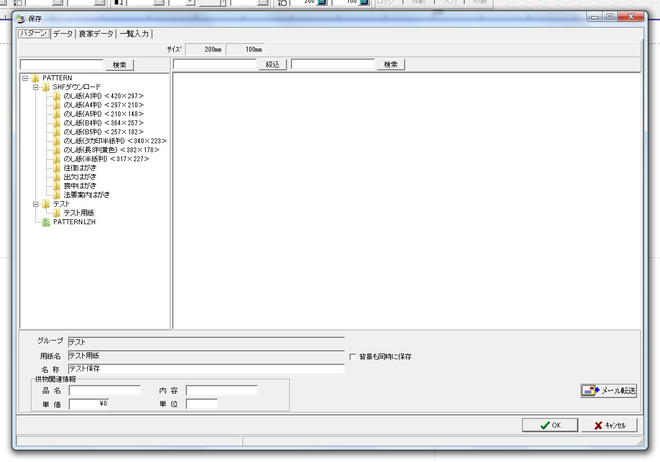
今回、「テスト用紙」を使って枠を登録したので
左にある、、「テスト用紙」のフォルダをクリック(青くなったら選択されています)
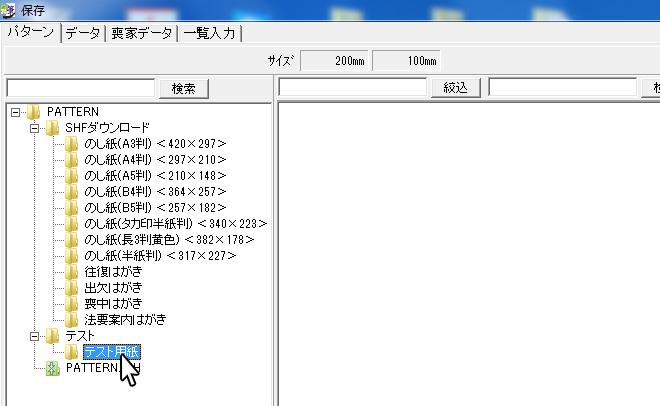
※フォルダごとに用紙サイズの設定を持っているので、用紙サイズの違うフォルダに保存してしまうと
保存したフォルダの用紙サイズに強制的に変更されてしまいますので、ご注意ください!
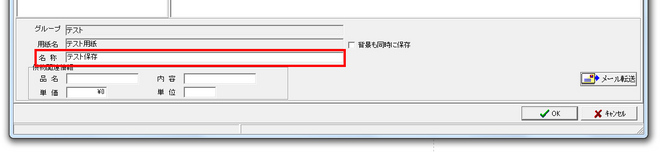
この状態で、画面下の名称を入力します。
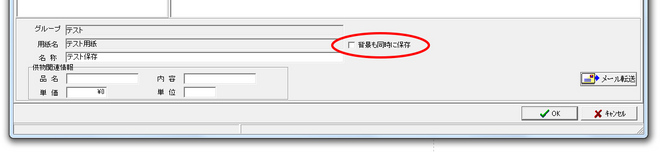
※この時、背景を登録していた場合は 用紙名横の「背景も同時に保存」にチェックを忘れないようにしましょう!
チェックを忘れてしまうと、背景に登録していたデータは消えてしまいますのでご注意ください!
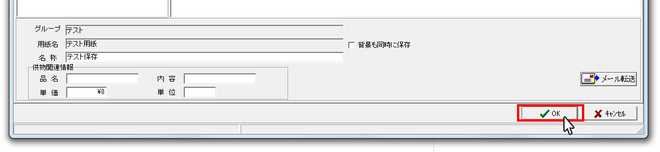
OKをクリックすると保存されます。
選択から保存したフォルダを見てみると、先ほど保存した用紙が登録されています!
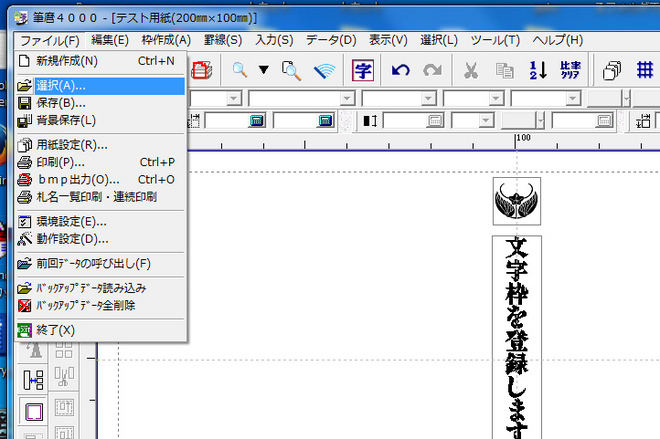
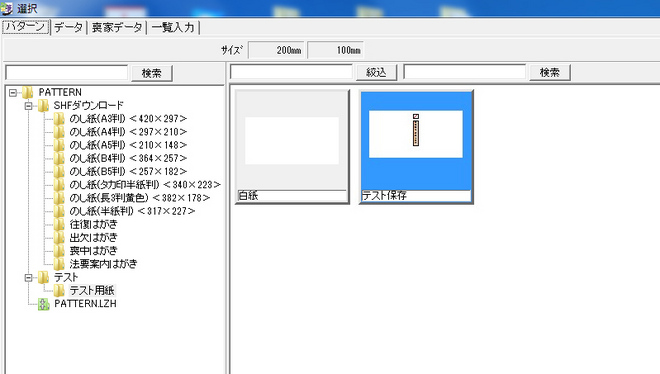
【登録したパターンを削除する場合】
パターンを削除したい場合は、削除したい用紙を選択し、右下にある削除をクリックします。
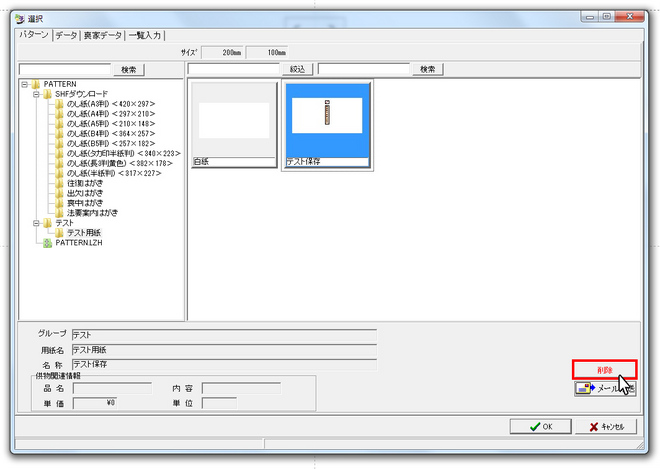
削除しようとすると、確認画面が表示されますので 削除して問題なければ「はい」をクリックして下さい。
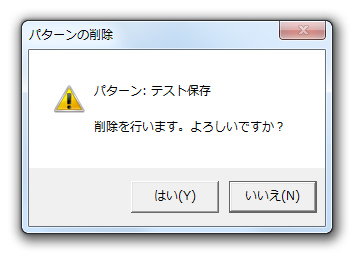
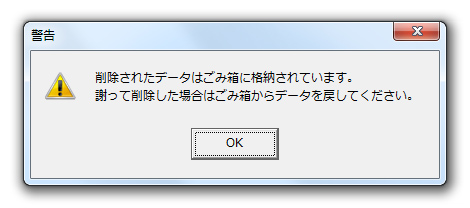
上記の警告が出てきたら、OKを押して完了です。
ごみ箱からデータを戻す方法も一緒に見ていきます!
【間違って削除してしまった、元に戻したい場合。】
警告に出ていた通り、ごみ箱からデータを戻す必要があります。

まず「ごみ箱」をクリックします。

削除した名称のファイルが3つ、格納されているので 3つを選択して
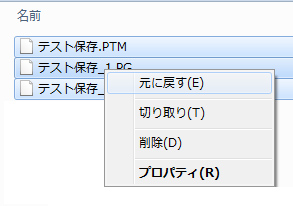
右クリック→元に戻す をクリック
すると、パターンの選択画面に元のように表示されます。

すると保存の画面が表示されます。
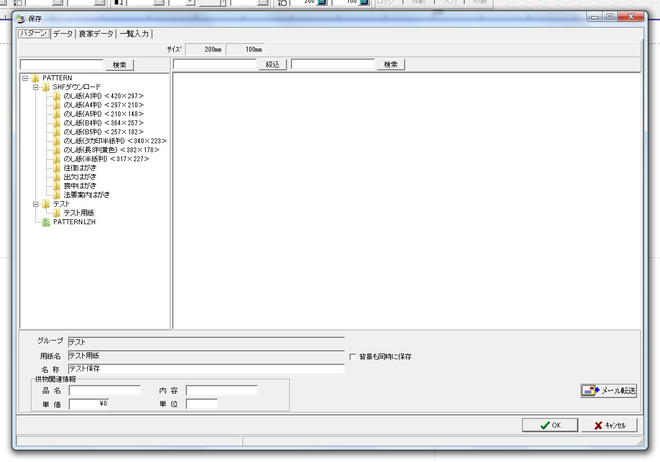
今回、「テスト用紙」を使って枠を登録したので
左にある、、「テスト用紙」のフォルダをクリック(青くなったら選択されています)
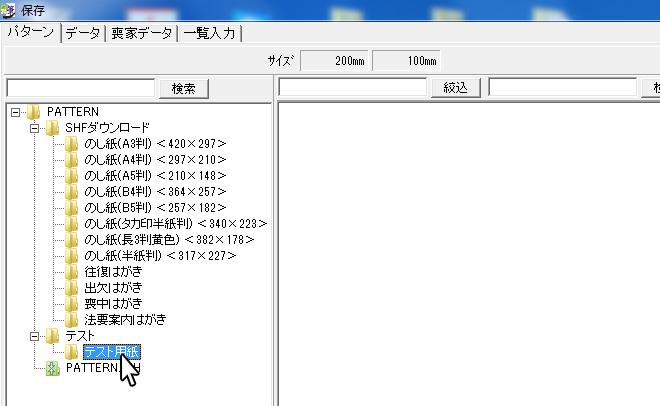
※フォルダごとに用紙サイズの設定を持っているので、用紙サイズの違うフォルダに保存してしまうと
保存したフォルダの用紙サイズに強制的に変更されてしまいますので、ご注意ください!
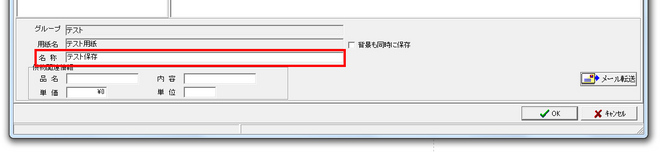
この状態で、画面下の名称を入力します。
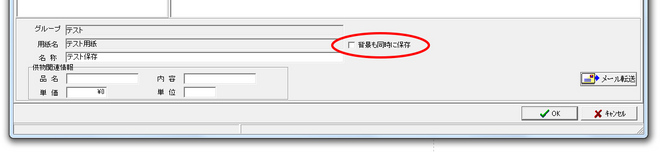
※この時、背景を登録していた場合は 用紙名横の「背景も同時に保存」にチェックを忘れないようにしましょう!
チェックを忘れてしまうと、背景に登録していたデータは消えてしまいますのでご注意ください!
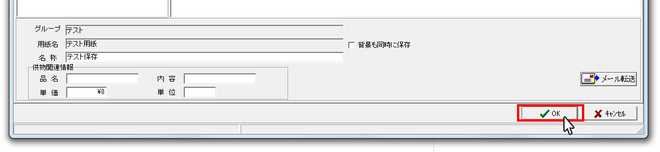
OKをクリックすると保存されます。
選択から保存したフォルダを見てみると、先ほど保存した用紙が登録されています!
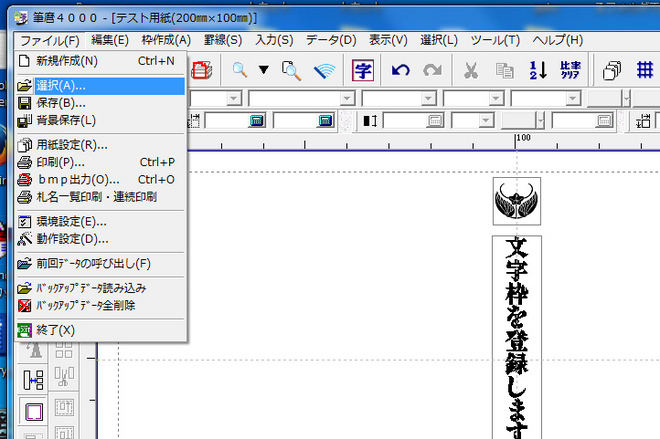
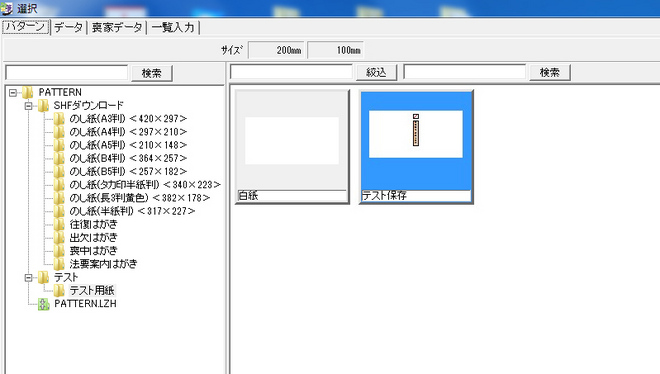
【登録したパターンを削除する場合】
パターンを削除したい場合は、削除したい用紙を選択し、右下にある削除をクリックします。
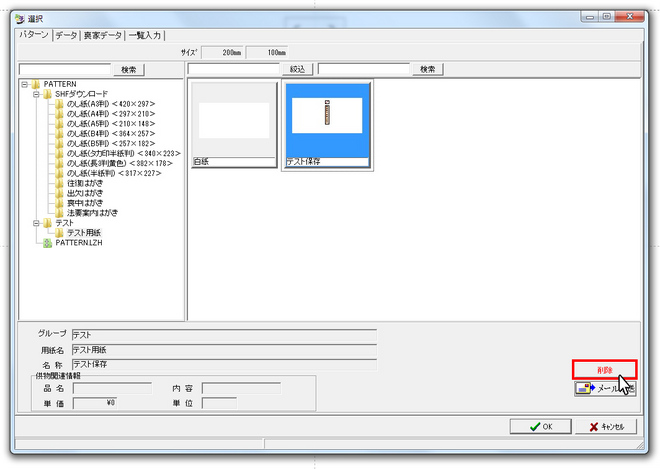
削除しようとすると、確認画面が表示されますので 削除して問題なければ「はい」をクリックして下さい。
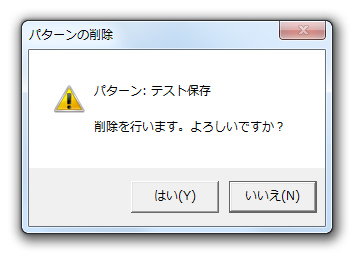
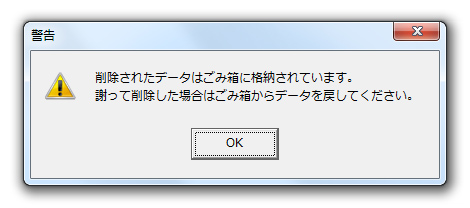
上記の警告が出てきたら、OKを押して完了です。
ごみ箱からデータを戻す方法も一緒に見ていきます!
【間違って削除してしまった、元に戻したい場合。】
警告に出ていた通り、ごみ箱からデータを戻す必要があります。

まず「ごみ箱」をクリックします。

削除した名称のファイルが3つ、格納されているので 3つを選択して
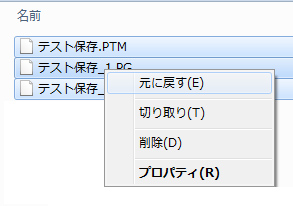
右クリック→元に戻す をクリック
すると、パターンの選択画面に元のように表示されます。
これでパターンの登録方法は完了です!
◆◆◆◆◆◆◆◆◆◆◆◆◆◆◆◆◆◆◆◆◆◆◆◆◆◆◆◆◆◆◆
株式会社SHFの、葬儀社さま向け商材販売ショップ
 ◆◆◆◆◆◆◆◆◆◆◆◆◆◆◆◆◆◆◆◆◆◆◆◆◆◆◆◆◆◆◆
◆◆◆◆◆◆◆◆◆◆◆◆◆◆◆◆◆◆◆◆◆◆◆◆◆◆◆◆◆◆◆”ソフトウェアをもっとやさしく、もっと身近に”
株式会社SHF
〒620-0117京都府福知山市字猪崎小字古黒353番地
TEL 0773-23-8117 / FAX 0773-23-7730
オフィシャルWebサイト:http://www.shfweb.com
葬儀業界向けWebサイト「e葬祭」:http://esosai.com
住宅業界向けWebサイト:http://cad.shfweb.com



